在Word中添加“第几页共几页”的功能,可以通过插入页码和总页数的字段来实现。这一功能用于文档的页脚或页眉,可以帮助读者清楚地了解当前页面在整个文档中的位置。步骤为:点击“插入”选项卡,选择“页码”,选择适合的页码位置;接下来,插入“文档信息”中的“总页数”字段,调整格式使其显示为“第X页,共Y页”。这一过程非常简单,但在正式文档中却能提升专业性。
一、功能与作用
在Word文档中添加“第几页共几页”不仅能够提升文档的可读性,还能有效地引导读者的阅读进程。尤其是在较长的文档中,读者可以快速了解当前位置与文档整体的关系,从而更好地进行信息查找和整理。这种格式的页码展示也在报告、论文以及书籍中被广泛采用,体现出一种专业的排版标准。
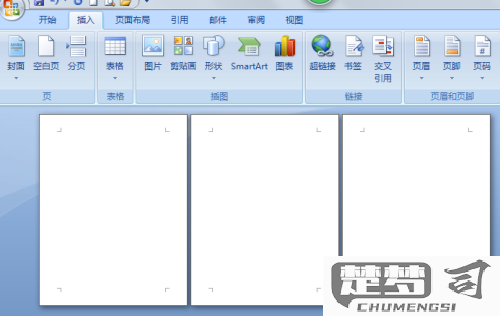
二、插入方法详解
插入“第几页共几页”的操作步骤如下:打开Word文档并进入“插入”选项卡;选择“页码”,决定页码的显示位置(如底部居中或右侧);接下来,点击“快速部件”,选择“字段”,在字段名中找到“NumPages”,插入后可显示总页数;调整格式,将其与当前页码结合,形成“第X页,共Y页”的效果。这样不仅简洁明了,也符合文档的整体排版风格。
三、事项
在使用该功能时,有几个事项需要遵循。确保在文档的每一页都能正确显示页码与总页数,避免因格式问题导致的混乱。建议在文档完成后再进行插入,以免在修改内容时,页码与总页数的更新未能同步。保持页码样式的一致性,确保文档的整体美观性和专业度。
相关问答FAQs
问:如何在Word文档中删除页码?
答:在Word中删除页码,可以先双击页码区域进入编辑模式,直接删除页码。或者在“插入”选项卡中选择“页码”,再选择“删除页码”选项。
问:总页数显示不正确怎么办?
答:总页数显示不正确,检查是否已正确插入“NumPages”字段。确保文档没有隐藏的页面;可以尝试更新域,方法是在文档中按下“Ctrl+A”全选,右键选择“更新域”。
问:是否可以自定义页码样式?
答:Word允许用户自定义页码样式。可以在“插入”选项卡中选择“页码”,选择“格式页码”,在弹出的对话框中修改数字格式或添加前缀。
